讓會議更高效 Intel Unite系統簡單體驗
2025-05-08 12:48:27
在幾個月前的Computex臺北電腦展上,intel展示了名為Intel Unire的全新產品,這其實是一款基於雲端的多屏互動會議系統,它的作用就是加快我們會議的節奏,讓開會這件事變得更高效。近日我們也有幸體驗了幾天這款系統,下面便將一些個人感受和大家進行簡單分享。

用前準備工作
HUB端需求
首先要說的是這個系統分為兩個方面,一個是HUB端、一個是客戶端。HUB端也可以稱為集線器端,集線器端的要求就是需要一個搭載第四代或者更新的英特爾酷睿博銳處理器的微型PC產品(不了解用戶請見下圖左上角LOGO,只要貼著類似的LOGO基本都是),4GB RAM、1GB可用存儲空間、Windows 7或更高系統、建議使用最新級別的補丁程序、Microsoft .NET 4.5或更高版本、具備有線或無線網絡連接功能。

我們這裡選用的是惠普Elitedesk 800 G2,它不僅外形小巧,內置Windows 10系統,搭載英特爾Core i7 6700超強處理器,16GB內存、500GB+256GB固態存儲,機身上配備了6個標準USB接口、耳機/麥克風接口、一個DP接口、一個HDMI接口、VGA接口以及我們熟悉的RJ45網線接口,完全可以滿足HUB端的配置需求。
客戶端需求:
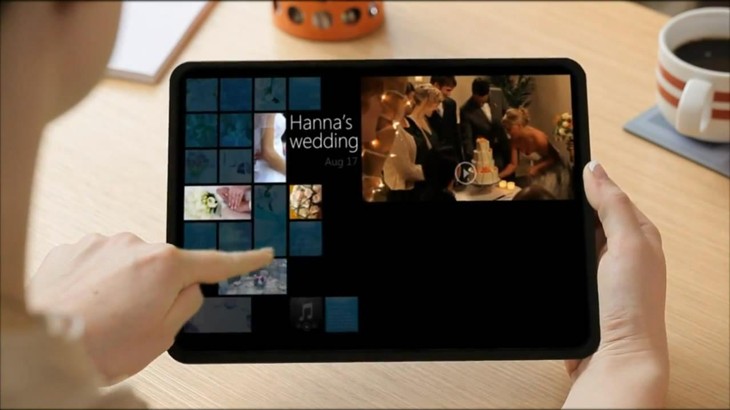
客戶端就要簡單的多,至少1GB RAM、1GB可用存儲空間、Windows 7或更高作業系統,建議使用最新級別的補丁程序,Microsoft .NET 4.5或更高版本,當然OS X 10或更高版本也可以正常運行。這樣的要求也基本表示兼容市面上常見的Windows設備,這裡也包括Windows平板。
下載軟體:
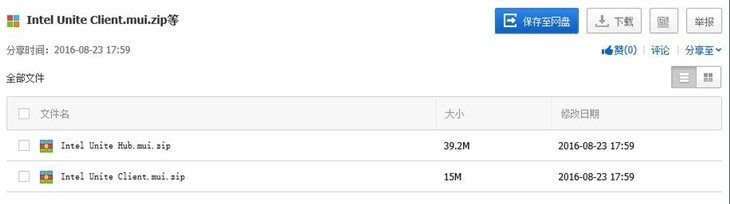
現在要做的便是下載這些軟體,我們這裡將兩個軟體放入了百度網盤,有興趣或者有需求的用戶也可以下一個試試。兩個軟體中,第一個為Hub端,第二個為PC端,下載好後留作稍後使用。
開始安裝
HUB端安裝:
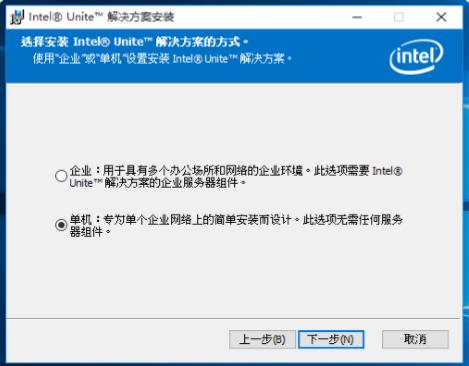
HUB端的安裝有4個地方需要注意,首先是在安裝解決方案選擇上面,會有兩個選項供您選擇,一個是企業版、一個是單機版,企業版針對的是多個辦公場所和網絡環境,適合那些經常多地開會的組織或者用戶、單機版適合單個的企業用戶。兩個版本中企業版我們嘗試安裝過一次,然後頭痛了一下午,整個過程簡直是對於我們這種伺服器搭建小白的虐殺,所以這裡就不介紹了(我們也不會);而單機版則簡單的多,基本上可以算的上傻瓜式的操作,只要下一步、下一步、下一步就好,所以我們這裡主要介紹的就是單機版。
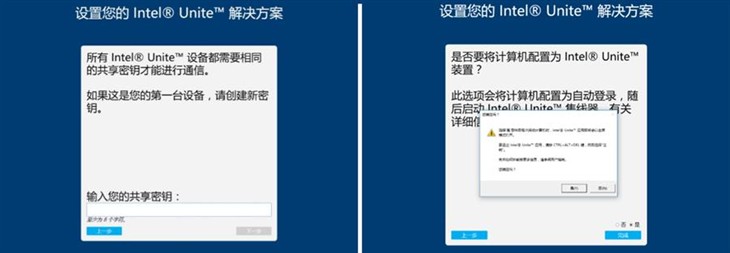
在選擇單機版以後,輸入密鑰也是需要關注的地方(左圖),這裡至少需要由8個字符組成的共享密鑰,您可以使用任何字符組合,當然前提是您自己要記得住,在後期會議系統開啟的時候也會有密鑰的提示,防止你把它忘了。
第三個需要注意的地方是選擇是否將計算機設置為Intel Unite裝置,如果這裡你選擇「是」,那麼在mini PC啟動後Intel Unite應用程式將會自動啟動並將在全屏模式下運行。如果您想要此PC專門作為Intel Unite集線器運行,請選擇此選項。選擇後軟體會在系統中創建一個非系統管理員的用戶,用戶名是Unite,密碼是P@ssw0rd。如果選擇「否」,它會在在桌面上放置一個快捷方式,這樣您可以手動啟動Intel Unite應用程式。 如果您的系統有多個目的,您想要在Intel Unite應用程式和其他應用程式之間輕鬆切換,請選擇此選項。 第四個需要注意的地方就是,無論你如何選擇,系統都會重啟,所以在安裝前請先保存好有用的一些內容,這點是我們的前車之鑑。
客戶端安裝:
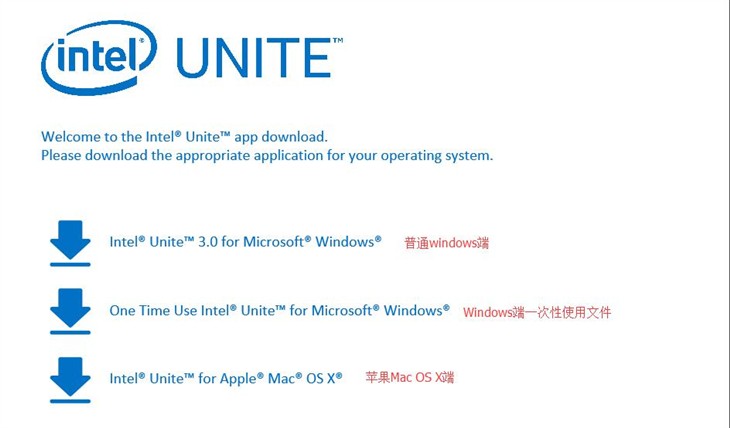
客戶端安裝有兩種方式可以選擇,一種是雙擊我們上面讓大家下載的文件進行安裝,一種是通過官網相關頁面進行下載安裝,我們上面給出的那個百度網盤的連結只適用普通Windows端,官方給出的則比較全面,其中還有Windows端一次性使用文件和蘋果Mac OS X端。
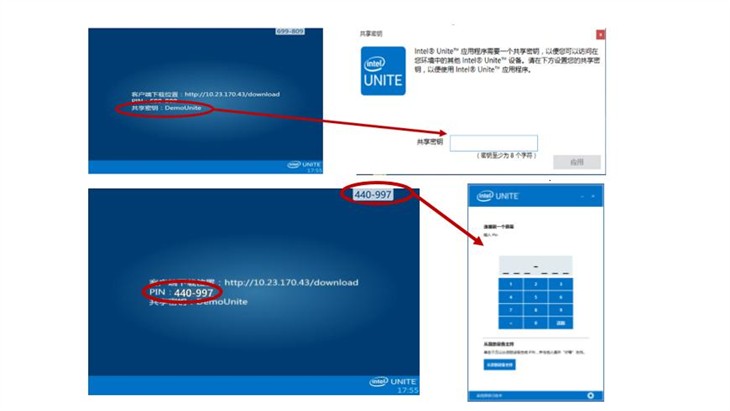
安裝只要一直點下一步就好,在首次開啟後將Hub端顯示的共享密碼和PIN(出於安全性考慮,PIN碼每隔一段時間都會自己更新一次)輸入到客戶端上便可將兩個產品進行連接。然後就可以將想要分享的內容同步到HUB端顯示。
功能及體驗
產品基本功能:
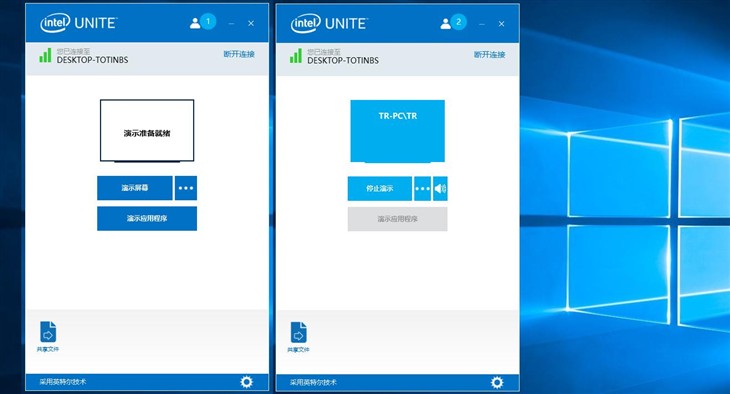
打開主界面便可看到該產品的一些基本功能,分別是演示屏幕、演示應用程式、共享文件,當我們點擊演示的時候,其他人的屏幕(會出現是否查看的提示,選擇查看便共享成功)和HUB端(可連接投影)都會出現和你屏幕上同樣的畫面,這樣你就能將自己的觀點分享給大家。
除了屏幕以外我們也可以單獨的共享應用和文件,其中應用的共享支持單選/多選。共享文件的時候只要將文件拖拽到虛線區域(上方中間的圖片)即可,在共享文件的時候,我們也可以對共享的用戶進行選擇,總之還是比較人性化的。另外該軟體也支持最多四個用戶同時演示。
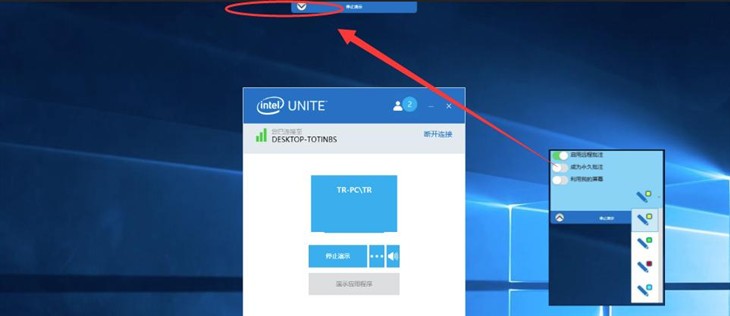
選擇頂部停止共享左側的下拉標誌也可以對分享的文件進行批註,有「啟用遠程批註」、「成為永久批註」和「利用我的屏幕」三個選項可供選擇,打開「利用我的屏幕」便可用不同顏色的筆在屏幕上增加自己需要批註的內容。
試用感受:
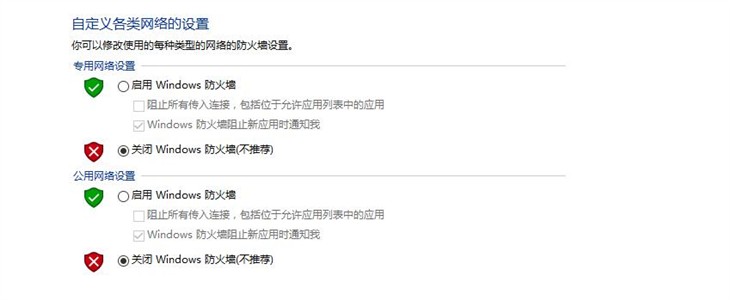
現在我們再來說說該軟體的一些試用感受,硬體方面該產品基本上不挑設備,大多數的Windows系列產品基本都能適用,而在網絡要求上面則較高一些,需要我們關閉防火牆才能連接成功,而對於一些強迫症用戶來說,讓他們關閉防火牆其實並不簡單,而且有的時候即便你通過控制面板關閉了防火牆,一些後臺安全程序也會打開,我們無意安裝進去的瑞星就是如此(還刪不乾淨),另外聽說邁克菲也有這樣的問題。
可能因為是新產品的原因,有些地方也存在一些Bug,比如說當我們共享屏幕的時候,投影(HUB端)有時會顯示的並不完全,甚至黑屏,而在批註的時候,筆跡也會一下佔滿全屏,看起來就像被強制放大了一樣。
上方是我們自己拍攝的一個簡單視頻(確實簡單的過分 ),我們以左側顯示器為HUB端(也可看做投影)左側的筆記本為客戶端,現在來看一下筆記本客戶端分享在大屏幕畫面的延遲情況,一開始是網頁的滑動,如視頻演示所示,有的時候確實卡了很久。而在後半段應用分享(分享的是Photoshop)結尾的時候,可以看到我們客戶端滑鼠點擊一下後,Hub端屏幕等了將近一秒才同步完成,而且這種情況還是在兩個產品距離很近、信號滿格的情況下。
總結:
不得不說Intel Unite確實是一個比較不錯的會議分享軟體,能為我們帶來更高效的會議體驗,不用來回插拔投影上的器械,或者根本無需投影的介入就能將自己想表達的內容進行有效分享,而且單機版操作也比較「傻瓜式」,用起來也基本沒什麼學習成本。PIN的介入也讓會議內容更為安全。不過可能是因為新產品的原因,確實也存在不少問題,比如網絡要求較高一些、分享內容延遲明顯、屏幕分享會出現黑屏,這些都是該軟體後期有待解決的問題,相信在完善好以後,Intel Unite絕對能成為讓商務人士趨之若鶩的產品。■









